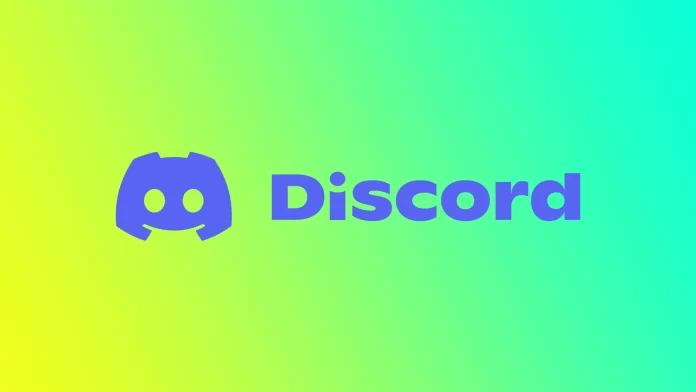Está pronto para iluminar a sua experiência no Discord? Enquanto o modo escuro predefinido dá um tom misterioso, alguns de nós anseiam pela vibração e vivacidade do modo claro. Apesar de o tema escuro ser o que a maioria dos utilizadores associa ao Discord, os programadores adicionaram a capacidade de o alterar para claro ou de o personalizar como quiser. E pode fazê-lo tanto em dispositivos móveis como em computadores.
Como mudar para o modo de luz no ambiente de trabalho do Discord
O Discord no ambiente de trabalho fornece uma forma simples de mudar para o modo de luz e iluminar a sua experiência de conversação. Siga estes passos detalhados para ativar o modo de luz:
- Procure o ícone de engrenagem no canto inferior esquerdo da janela do Discord. Este ícone de engrenagem representa o menu Definições do utilizador. Clique nele para abrir o menu Configurações do usuário.
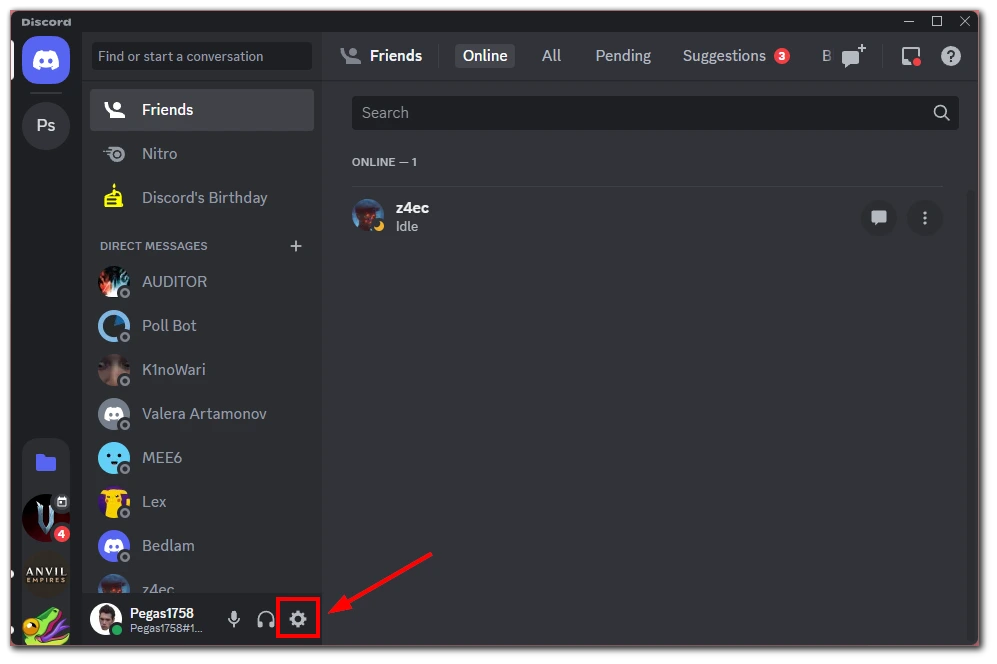
- Verá uma lista de opções no lado esquerdo do menu Definições do utilizador. Procure a opção “Aparência” e clique nela. Esta opção leva-o para as definições de Aparência, onde pode personalizar os aspectos visuais do Discord.
- Nas definições de Aparência, encontrará uma secção denominada “Tema”. Por predefinição, será selecionado o modo escuro. Para mudar para o modo claro, clique na bolha Luz assinada como “Luz” se passar o rato sobre ela.
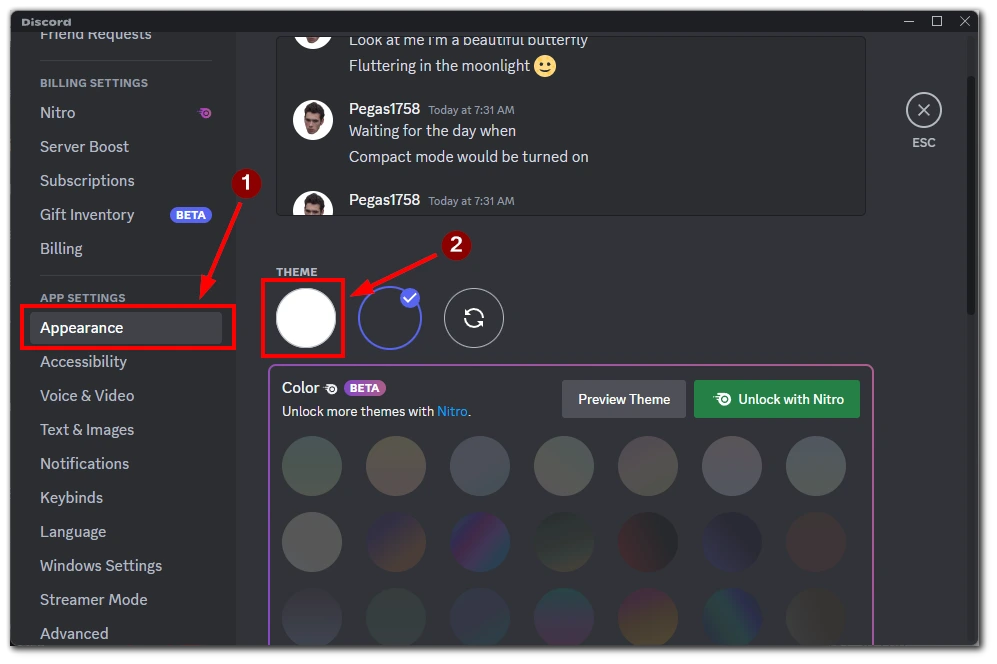
- Depois de ativar o modo de luz, o Discord actualizará imediatamente a sua interface para refletir a alteração. Irá notar uma aparência mais brilhante e vibrante, com o branco e os tons mais claros a dominarem a interface.
Parabéns! Mudaste com sucesso para o modo de luz no ambiente de trabalho do Discord. Reserve um momento para apreciar o ambiente refrescado e animado que o modo de luz traz para as suas conversas e interacções no Discord.
Lembre-se de que pode mudar para o modo escuro seguindo os mesmos passos e clicando na bolha “Escuro” nas definições de Aspeto.
Como mudar para o modo de luz na aplicação móvel Discord
Mudar para o modo de luz na aplicação móvel Discord está apenas a alguns toques de distância. Além disso, o Discord tem a mesma interface tanto para a aplicação Android como para a versão iOS. Portanto, para ambos os sistemas, é necessário o seguinte:
- Depois de iniciar sessão, será apresentado o ecrã inicial do Discord. Procure o ícone com a sua fotografia de perfil no canto inferior esquerdo. Toque neste ícone para abrir o menu de definições.
- No menu de definições, procure a opção “Aparência”. Normalmente, está localizada perto do topo ou do meio da lista. Toque em “Aparência” para avançar para as definições de personalização da aparência.
- Nas definições de personalização do aspeto, verá uma secção denominada “Tema”. Por predefinição, será selecionado o modo escuro. Para mudar para o modo claro, toque no botão junto a “Claro”.
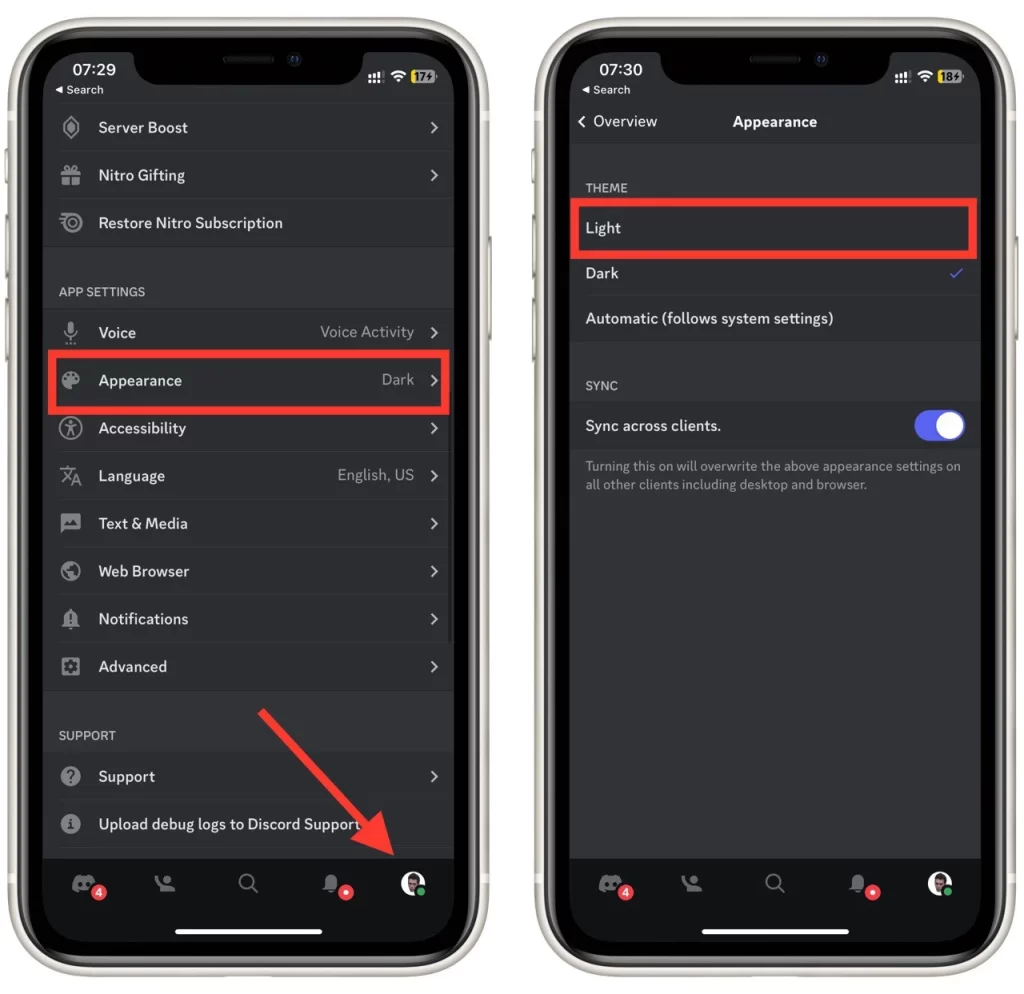
- Depois de tocar no botão para ativar o modo de luz, o Discord actualizará instantaneamente a sua interface, reflectindo a mudança para uma aparência mais brilhante e vibrante. O fundo e os elementos terão agora cores mais claras, melhorando a visibilidade geral e a estética.
Sinta-se à vontade para explorar outras opções de personalização no menu de definições. Pode experimentar cores de destaque, tamanhos de letra e outras preferências visuais para tornar o Discord no seu dispositivo móvel verdadeiramente seu.
Abrace o mundo radiante do modo de luz do Discord na sua aplicação móvel e desfrute de uma experiência de conversação agradável!
Porquê utilizar um tema claro no Discord
Embora o modo escuro predefinido do Discord tenha ganho popularidade pela sua aparência elegante e misteriosa, existem várias razões convincentes para considerar a utilização de um tema claro. Vamos explorar em pormenor as vantagens de adotar um tema claro no Discord:
- Redução da tensão ocular: A interface brilhante e iluminada do modo claro pode ser mais fácil para os olhos, especialmente em ambientes bem iluminados ou durante longos períodos de utilização. O fundo mais claro e as cores contrastantes tornam menos cansativo para os seus olhos ler texto e navegar pela interface do Discord.
- Maior legibilidade: O modo claro geralmente oferece melhor contraste de texto, facilitando a leitura de mensagens, nomes de canais e outros conteúdos textuais no Discord. A combinação de texto mais escuro num fundo mais claro melhora a legibilidade e reduz a fadiga ocular, especialmente para pessoas com deficiências visuais.
- Familiaridade com outras aplicações: Muitas outras aplicações e plataformas adoptam temas claros como opções predefinidas ou principais. Ao utilizar o modo de luz no Discord, pode criar uma experiência visual consistente em diferentes aplicações, promovendo a familiaridade e a facilidade de utilização.
- Apelo Visual e Vibração: O modo de luz traz uma mudança refrescante para a aparência do Discord, infundindo-o com brilho, vibração e uma atmosfera animada. As cores mais claras podem contribuir para uma disposição mais otimista e alegre, melhorando a experiência geral do utilizador e tornando o Discord mais convidativo e enérgico.
- Considerações sobre acessibilidade: O modo de luz pode ser benéfico para utilizadores com determinadas deficiências visuais, tais como sensibilidade à luz ou tipos específicos de daltonismo. O maior contraste e os elementos mais brilhantes da interface ajudam a melhorar a visibilidade e a compreensão do conteúdo do Discord, assegurando a inclusão de um maior número de utilizadores.
- Oportunidades de personalização: O modo de luz fornece uma base versátil para personalização adicional. Pode explorar diferentes temas, esquemas de cores e opções de acentuação no Discord para personalizar o tema de luz de acordo com as suas preferências. Isto permite-lhe criar uma aparência única e personalizada que corresponde ao seu estilo e preferências.
Apesar de a escolha entre o modo claro e o modo escuro se resumir, em última análise, a uma preferência pessoal, vale a pena experimentar o modo claro para conhecer as suas vantagens em primeira mão. A flexibilidade do Discord na seleção de temas permite-lhe alternar entre os modos claro e escuro sem esforço, adaptando-se a diferentes ambientes e estados de espírito.